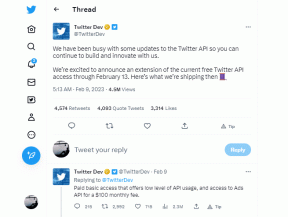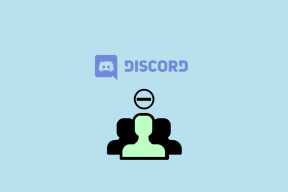10 funções de data do Microsoft Excel que você deve conhecer
Miscelânea / / February 12, 2022

O Microsoft Excel armazena datas como números de série sequenciais e não no formato que vemos. Por padrão, 1rua Janeiro de 1900 é o número de série 1. Então, 10º Maio de 2014 torna-se 41769. Armazenar datas como números de série torna mais fácil para a ferramenta realizar cálculos de data.
Vamos dar uma olhada em algumas fórmulas de data agora para entender mais sobre os números de série.
1. ENCONTRO
A função de data retorna o número de série de uma determinada data. Visualmente, você ainda verá o valor da data. O número de série é armazenado em segundo plano e você pode recuperá-lo alterando o formato da célula para número.
Sintaxe = data (ano, mês, dia)
2. DIA
Dado um número de série esta função pode extrair o dia do mês. Por exemplo, 41769 representa 10º dia de um mês.
Sintaxe =dia (número_serial)
3. MÊS
Dado um número de série, esta função pode extrair seu mês. Novamente, 41796 representa o mês número 5.
Sintaxe =mês (número_serial)
4. ANO
Esta função é usada para extrair o valor do ano do número de série. Então, para 41796 será 2014.
Sintaxe =ano (número_serial)
Há algo interessante que você pode fazer com as funções acima. Você pode realmente compartilhar números de série como códigos de data ocultos.
- Quando você deseja criar uma função de data, use e formate a célula como número.
- Quando você quiser extrair use a fórmula =data (ano (sl_num), mês (sl_num), dia (sl_num))
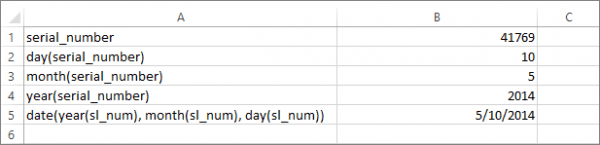
5. DIA DA SEMANA
Esta função retorna o dia da semana de um determinado número de série. O valor de retorno é um número e, por padrão, a contagem começa no domingo. Então, 41769 retorna 7 significando sábado.
Sintaxe =dia da semana (serial_number, [return_type])
Para referências de dias diferentes, altere a entrada return_type conforme a tabela.
| tipo_de_retorno | dias | números correspondentes |
| 1 ou 17 | Domingo a sábado | 1 a 7 |
| 2 ou 11 | de segunda a Domingo | 1 a 7 |
| 3 | de segunda a Domingo | 0 a 6 |
| 12 | terça a segunda | 1 a 7 |
| 13 | quarta a terça | 1 a 7 |
| 14 | quinta a quarta | 1 a 7 |
| 15 | sexta a quinta | 1 a 7 |
| 16 | Sábado a sexta | 1 a 7 |
6. TEMPO
Isso funciona como a função de data com a diferença de que retornará o número de série da hora e não a data. Hora, minuto e hora não precisam estar dentro de 24, 60 e 60, respectivamente. A ferramenta é inteligente o suficiente para calculá-lo.
Sintaxe = tempo (hora, minuto, segundo)
7. HORA
Dado um número de série, você pode encontrar a hora do dia que ele representa.
Sintaxe =hora (número_serial)
8. MINUTO
Minuto extrai o valor do minuto de um determinado horário.
Sintaxe =minuto (número_serial)
9. AGORA
Deseja inserir a data e hora atuais em uma planilha do Excel? Basta escrever a função 'agora'.
Sintaxe =agora()
10. HOJE
Se você quiser apenas a data e não a hora, 'hoje' ajudará.
Sintaxe =hoje()
Conclusão
No MS Excel, os dados que vemos como data nem sempre são uma data. Pode ser um texto simples às vezes. E, embora possa não fazer diferença para os olhos, faz diferença para o software. Para que qualquer coisa seja tratada como data, a célula deve ser formatada como data e o uso da função data cuida da formatação sozinha.
O formato da data é importante porque em segundo plano a ferramenta armazena os valores como números de série. Caso contrário, você não poderá realizar nenhum cálculo de data e hora.
Crédito da imagem: Dafne Cholet
Última atualização em 02 de fevereiro de 2022
O artigo acima pode conter links de afiliados que ajudam a dar suporte ao Guiding Tech. No entanto, isso não afeta nossa integridade editorial. O conteúdo permanece imparcial e autêntico.